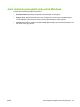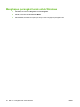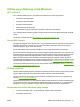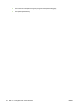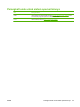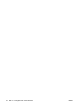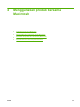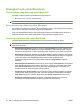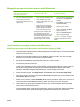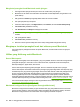HP LaserJet M2727 MFP Series - User Guide
Mengubah pengaturan driver-printer untuk Macintosh
Untuk mengubah pengaturan semua
tugas cetak sampai program
perangkat lunak ditutup
Untuk mengubah pengaturan standar
untuk semua tugas cetak
Untuk mengubah pengaturan
konfigurasi perangkat
1. Pada menu File, klik Print [Cetak].
2. Ubah pengaturan yang Anda
inginkan pada berbagai menu pop-
up [munculan].
1. Pada menu File, klik Print [Cetak].
2. Ubah pengaturan yang Anda
inginkan pada berbagai menu pop-
up [munculan].
3. Pada menu pop-up [munculan]
Presets [Pra-setel]. klik Save as
[Simpan sebagai] dan ketikkan
nama untuk preset [pra-setel].
Pengaturan tersebut disimpan pada
menu Presets [Pra-setel] Untuk
menggunakan pengaturan baru, Anda
harus memilih opsi preset [pra-setel]
yang tersimpan setiap kali Anda
membuka program dan mencetak.
1. Dalam Finder [Pencari], pada menu
Go [Jalankan], klik Applications
[Aplikasi].
2. Buka Utilities, kemudian buka
Printer Setup Utility.
3. Klik pada antrian cetakan.
4. Pada menu Printers, klik Show
Info [Tampilkan Info].
5. Klik menu Installable Options
[Opsi yang Dapat Diinstal].
CATATAN: Pengaturan konfigurasi
mungkin tidak tersedia pada modus
Classic.
Jenis instalasi perangkat lunak untuk Macintosh
Menginstal perangkat lunak Macintosh untuk koneksi langsung (USB)
1. Hubungkan kabel USB di antara port USB perangkat dan port USB Komputer. Gunakan kabel USB
standar 2-meter (6,56-kaki).
2. Masukkan CD perangkat ke dalam drive CD-ROM lalu jalankan installer. Jika menu CD tidak
berjalan secara otomatis, klik dua kali ikon CD pada desktop.
3. Klik-ganda ikon Installer [Penginstal] dalam folder HP LaserJet Installer.
4. Ikuti petunjuk pada layar komputer.
Antrian printer USB dibuat secara otomatis sewaktu perangkat dipasangkan ke komputer. Namun,
antrian akan menggunakan PPD generik jika installer tidak dijalankan sebelum kabel USB
terhubung. Selesaikan langkah-langkah berikut ini untuk mengubah antrian PPD.
5. Pada hard disk komputer, buka Applications, buka Utilities, lalu buka Printer Setup Utility.
6. Pilih antrian printer yang benar, kemudian klik Show Info [Tampilkan Info] untuk membuka kotak
dialog Printer Info [Info Printer].
7. Dalam menu munculan, pilih Printer Model [Model Printer], kemudian, dalam menu munculan di
mana Anda telah memilih Generic [Generik], pilihlah PPD yang benar untuk perangkat.
8. Cetak halaman uji dari program perangkat lunak apa pun untuk memastikan bahwa perangkat
lunak tersebut terinstal dengan benar.
Jika penginstalan gagal, instal ulang perangkat lunak. Jika ini pun gagal, lihat catatan penginstalan
atau file readme terbaru pada CD perangkat yang dibekalkan dalam kotak untuk bantuan.
IDWW Perangkat lunak untuk Macintosh 37